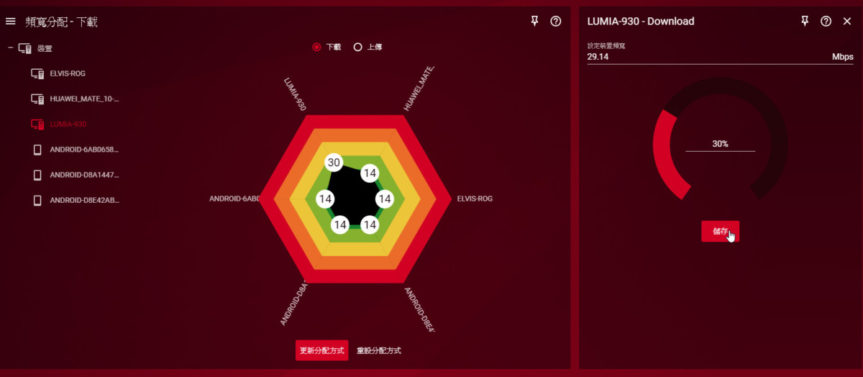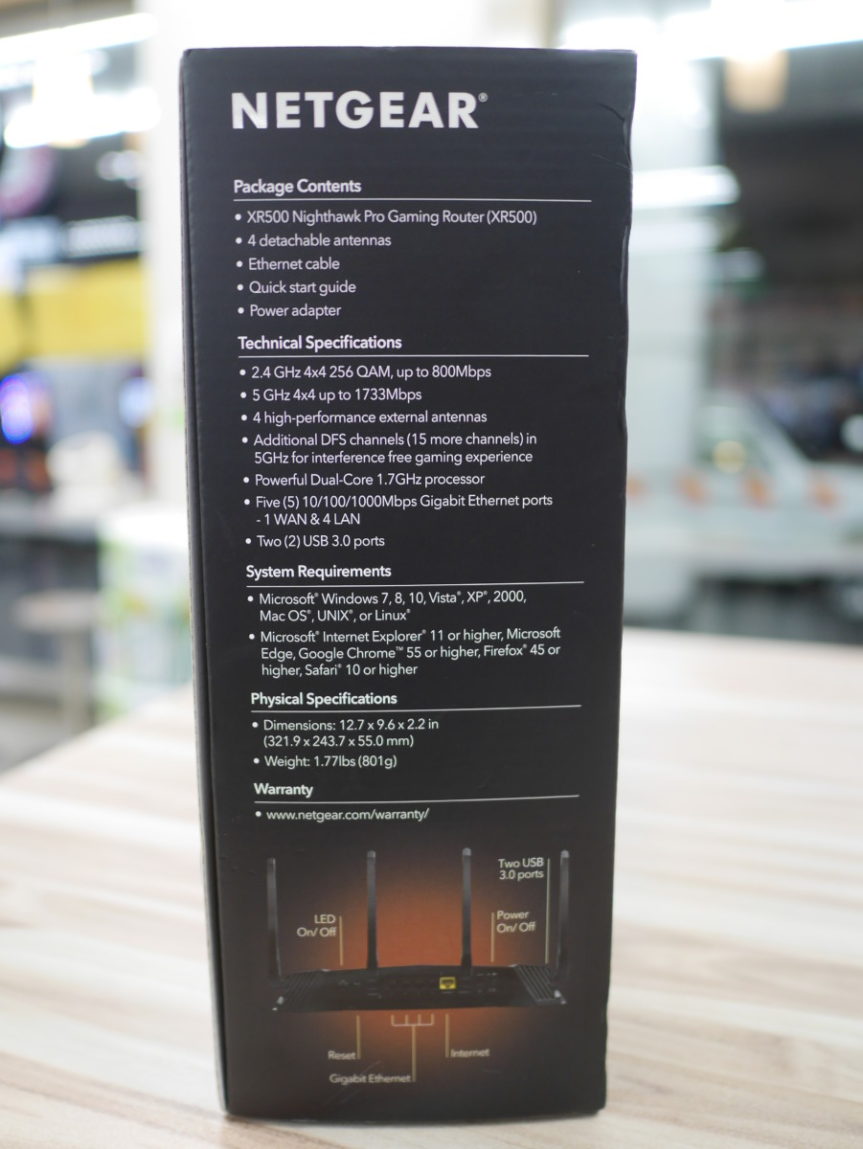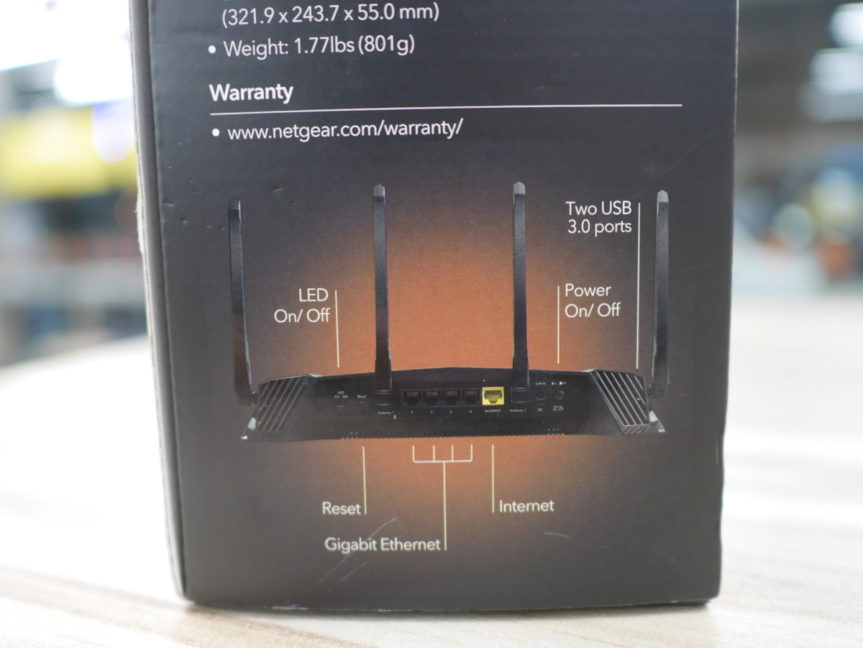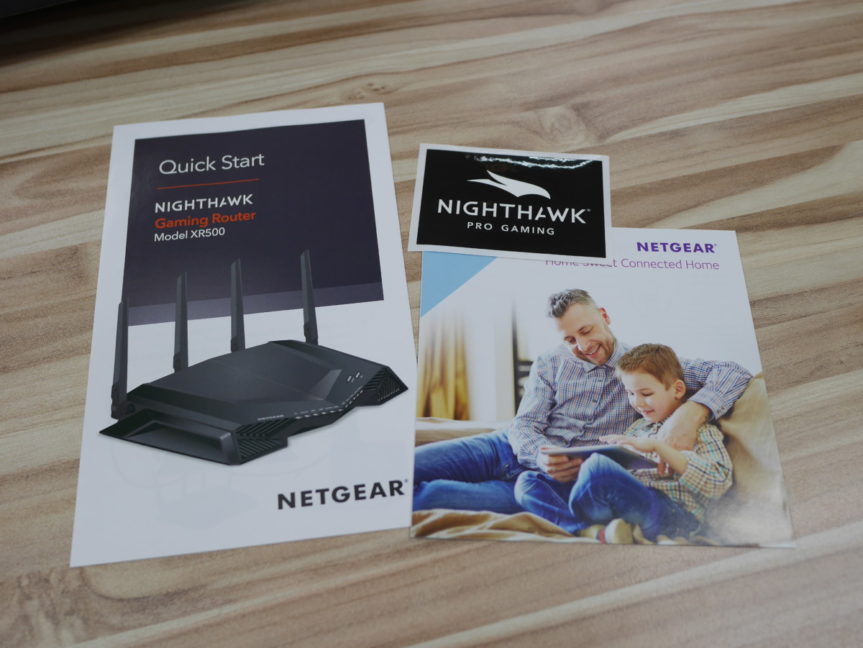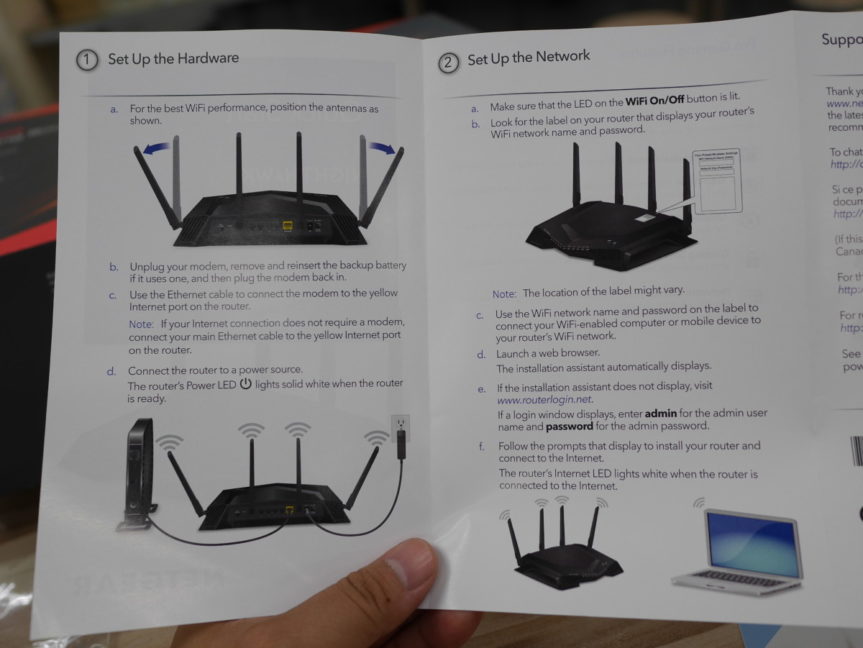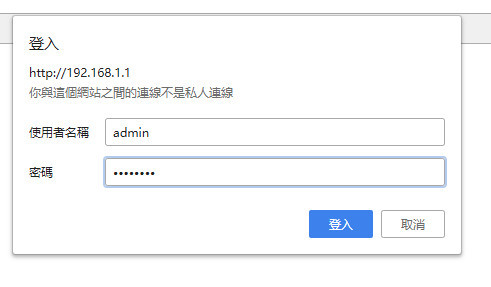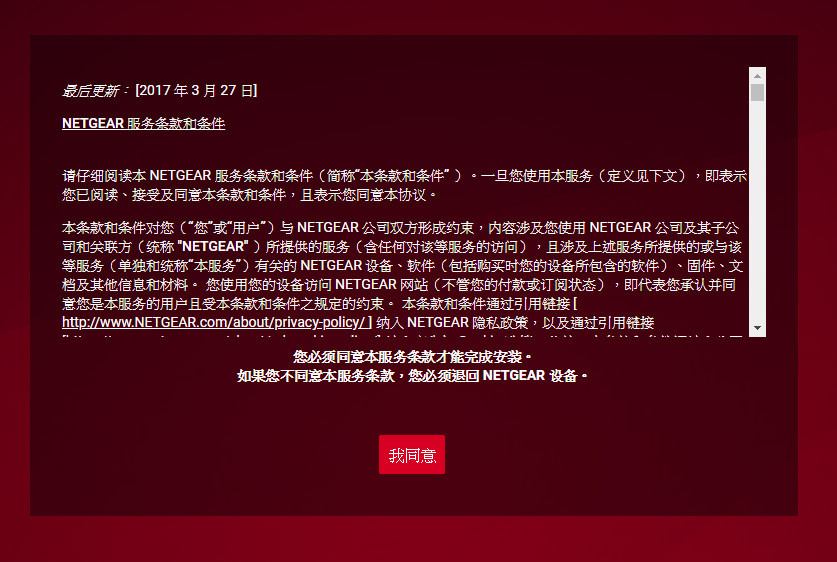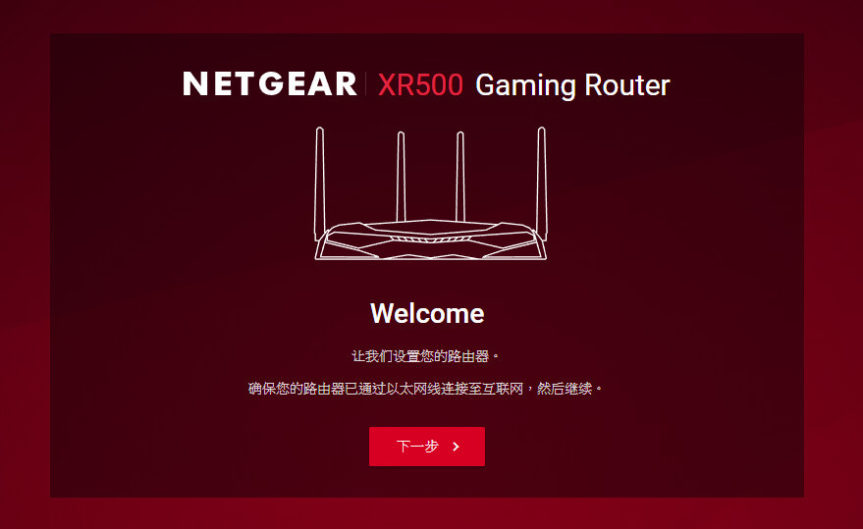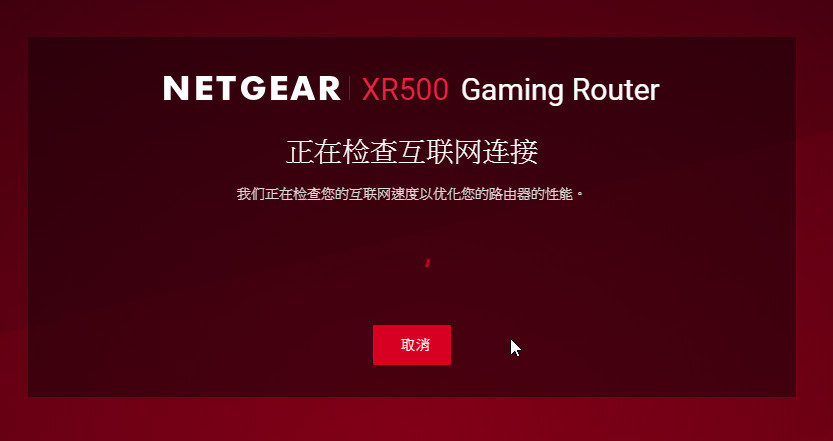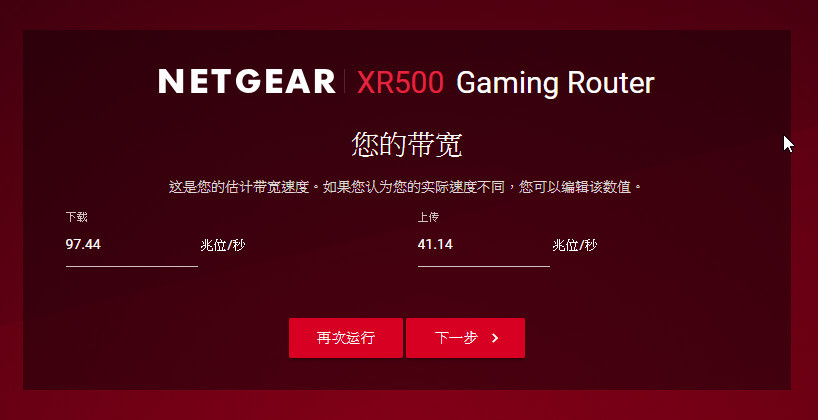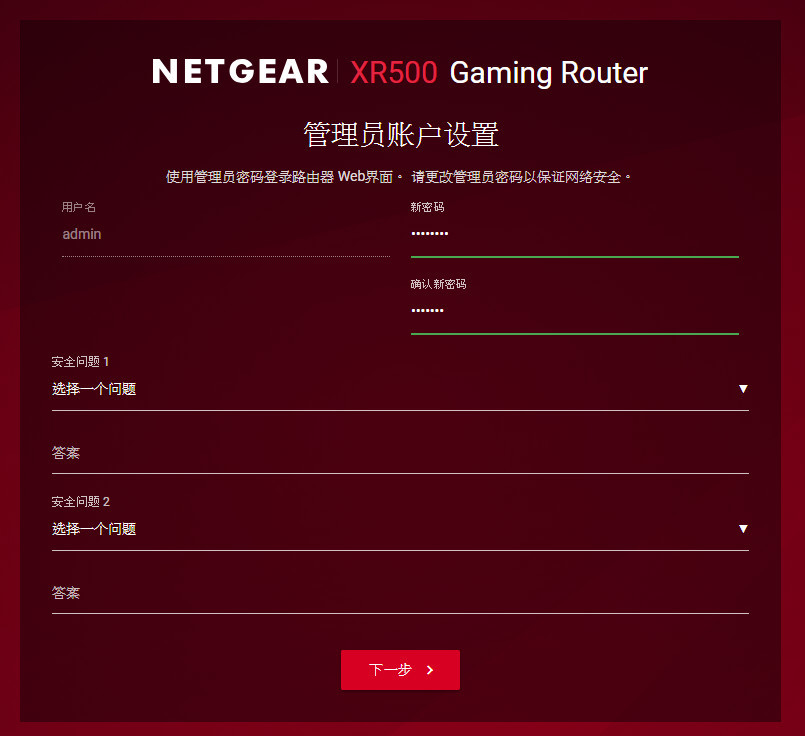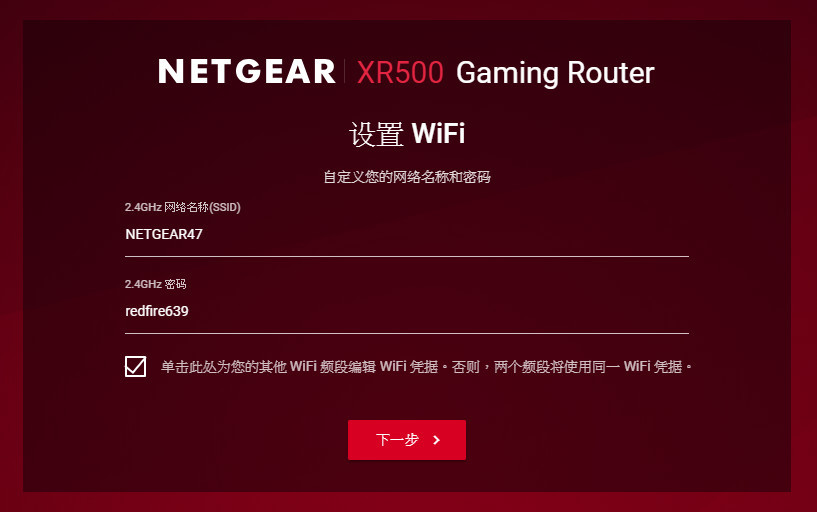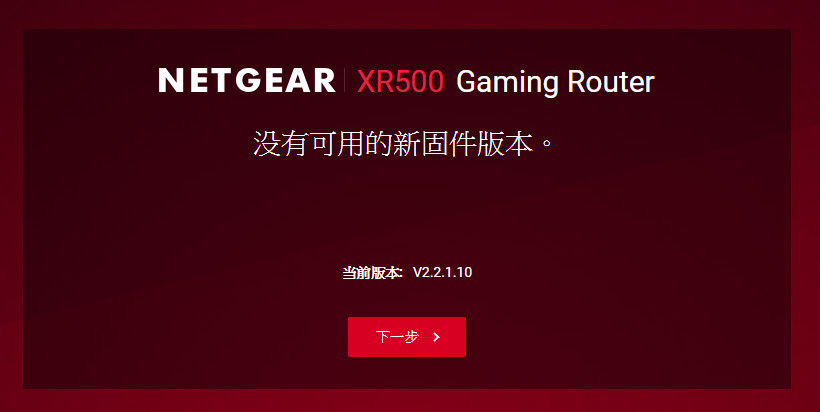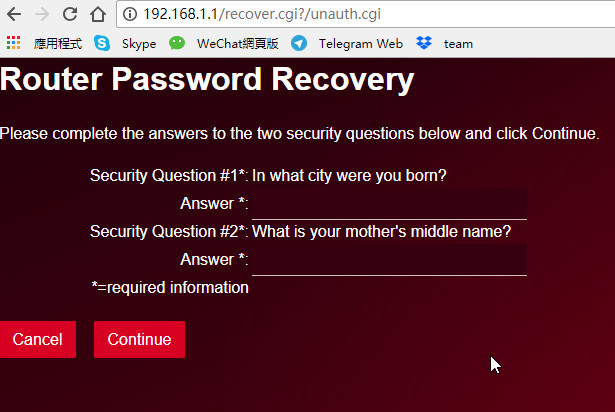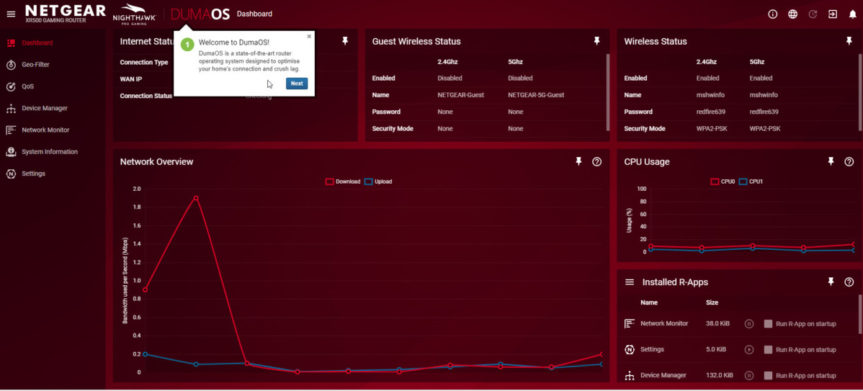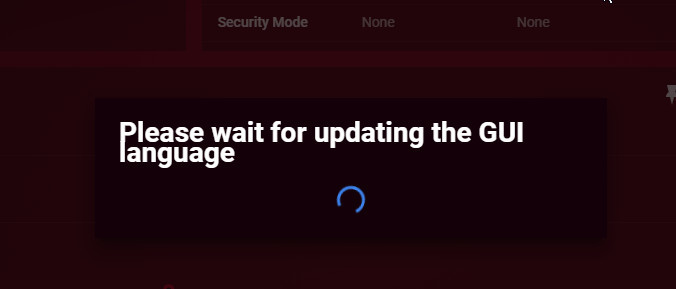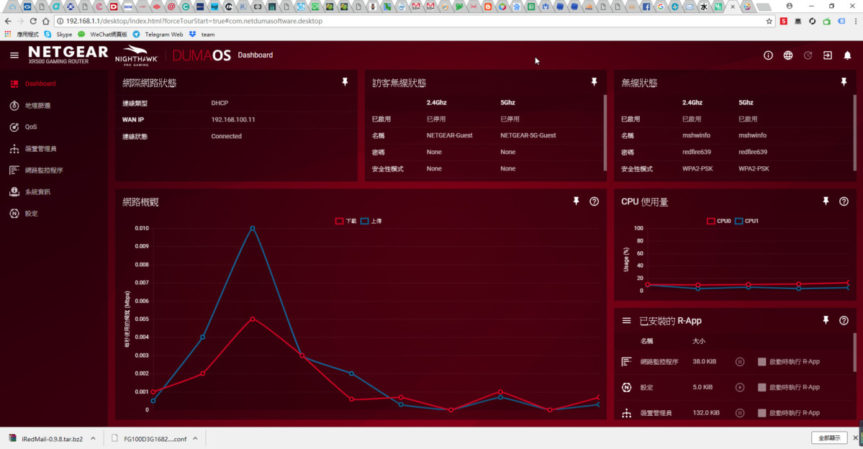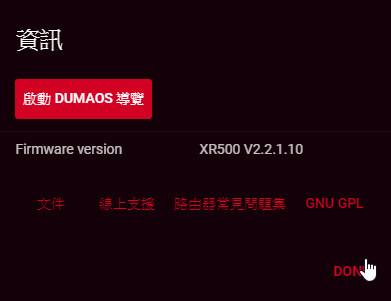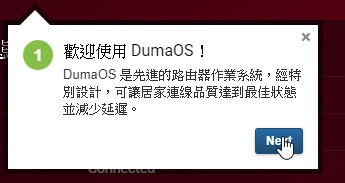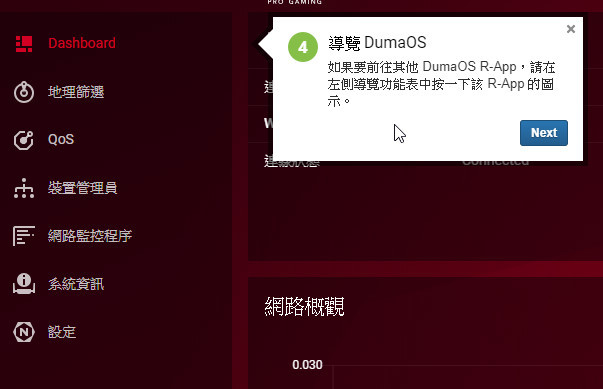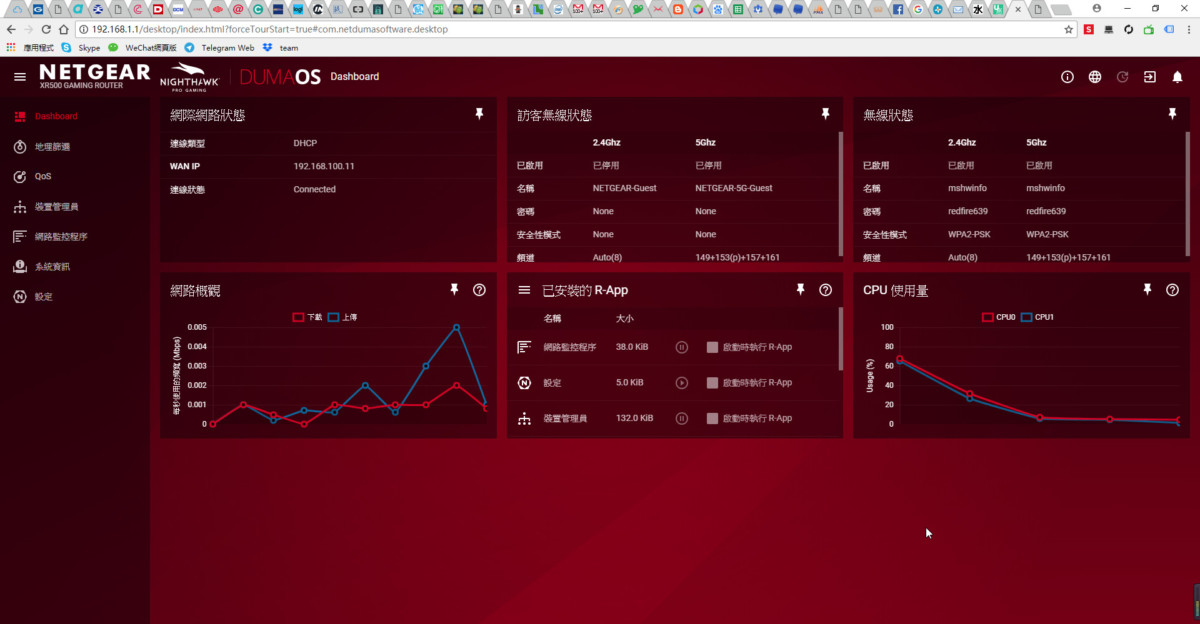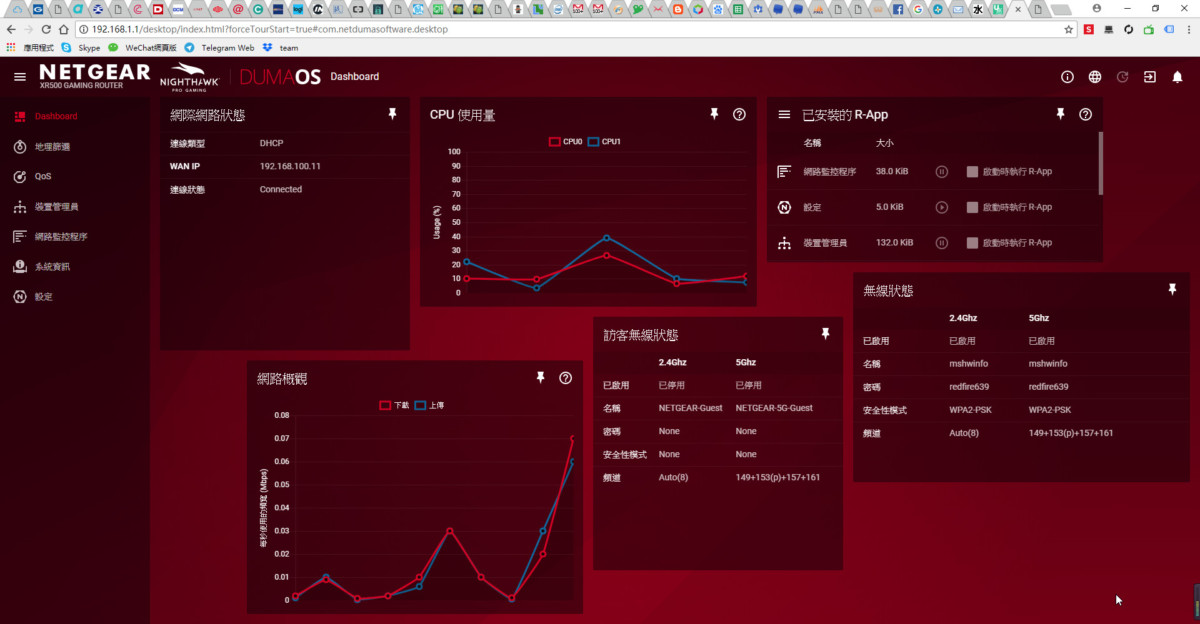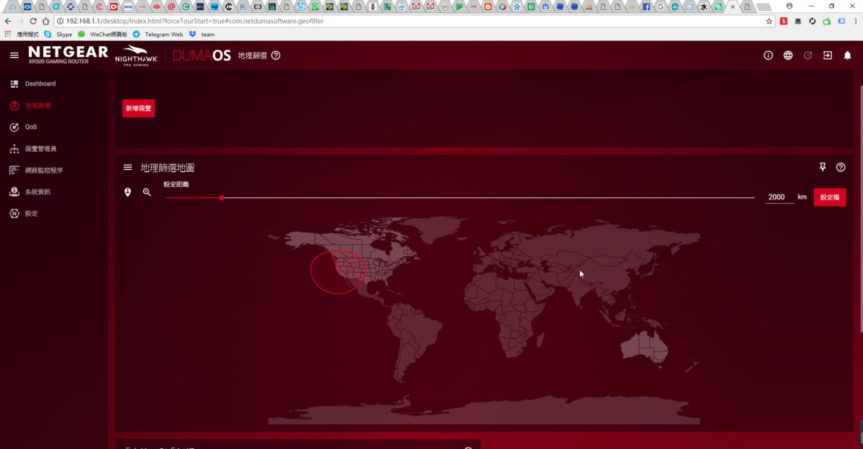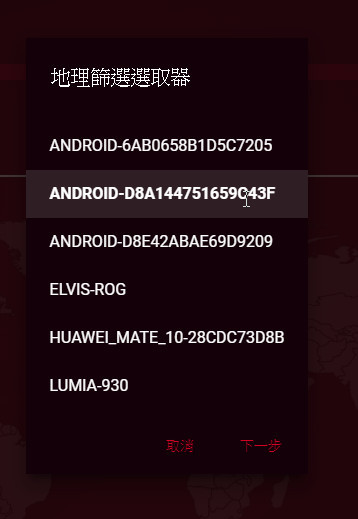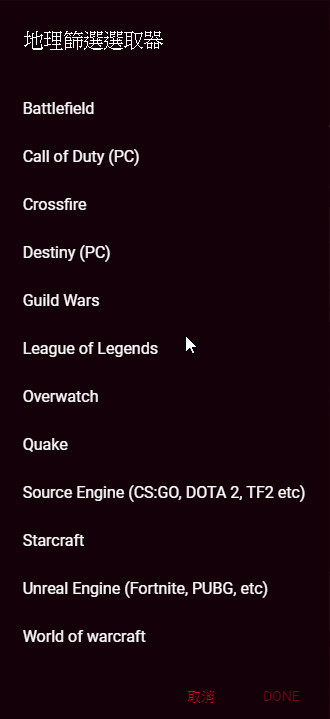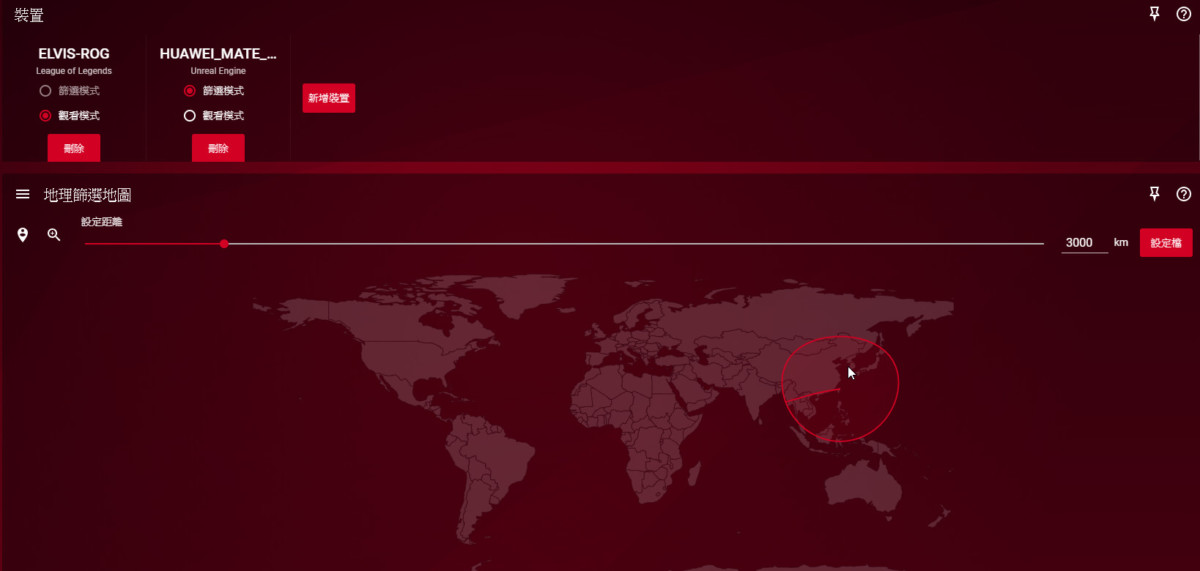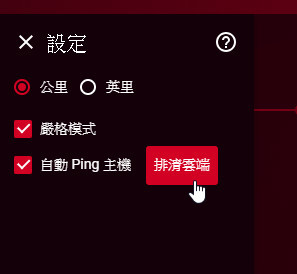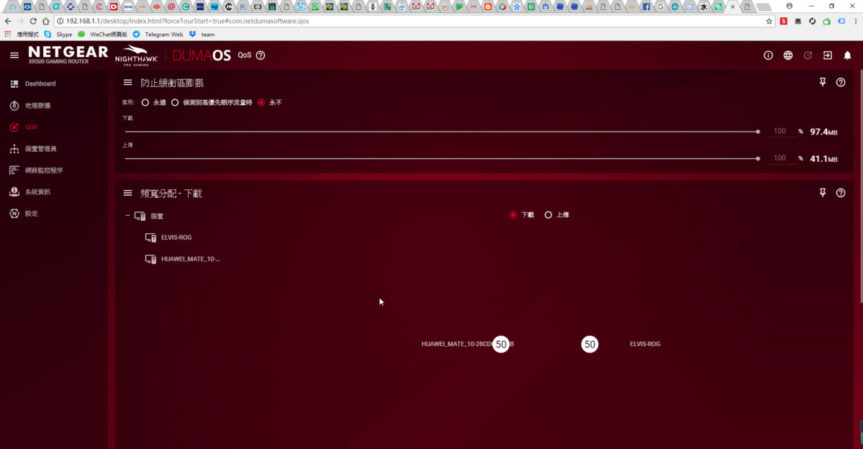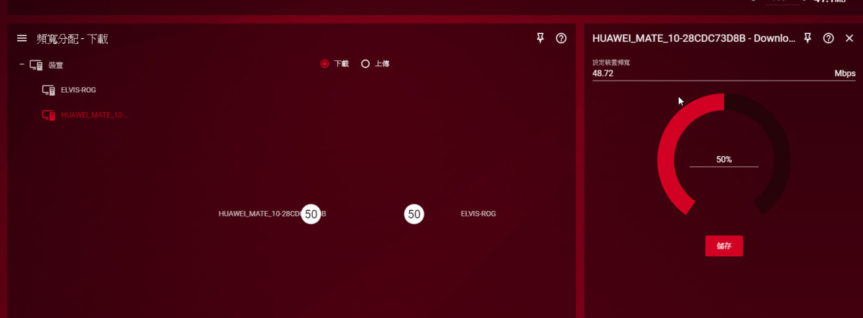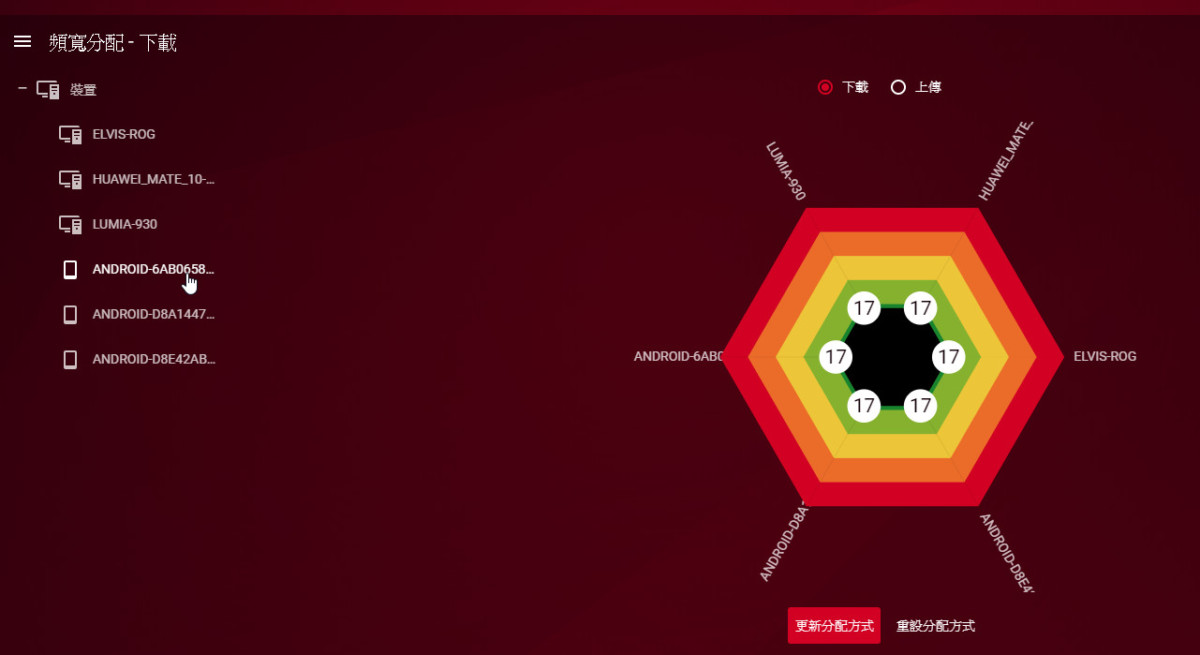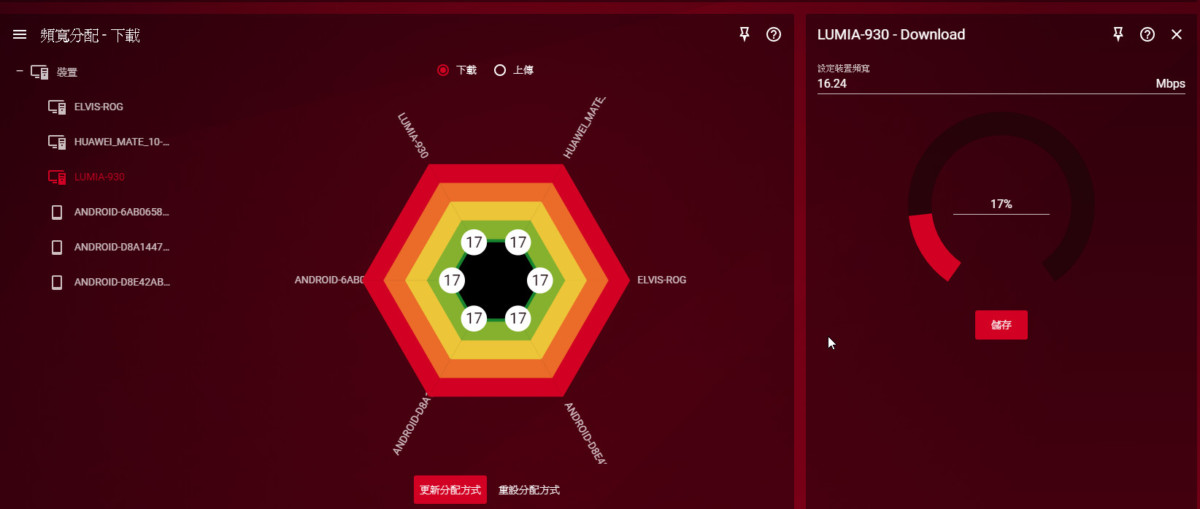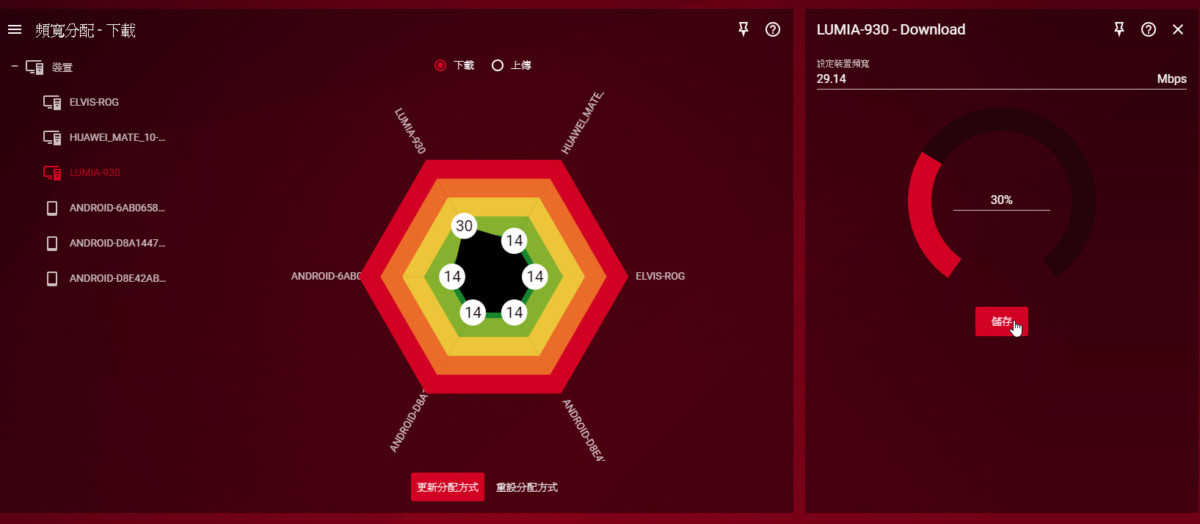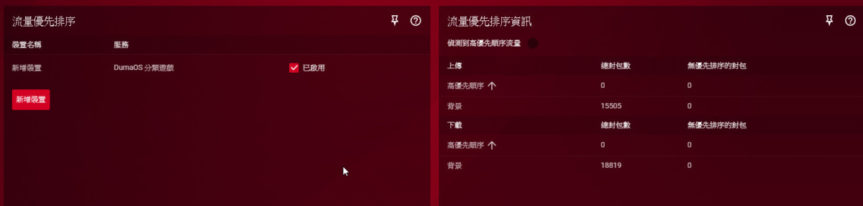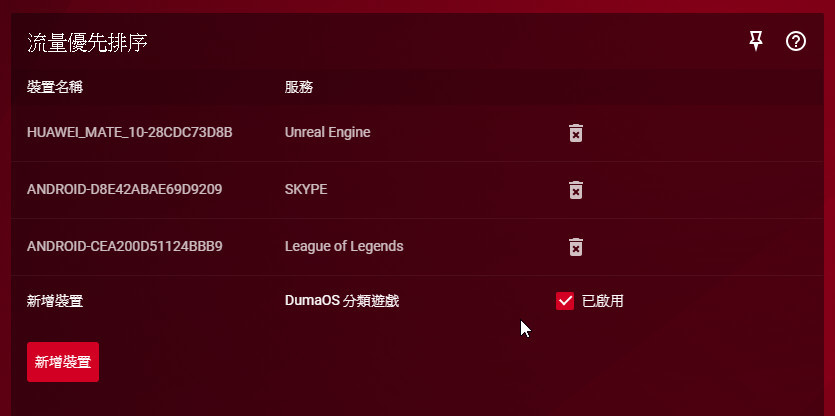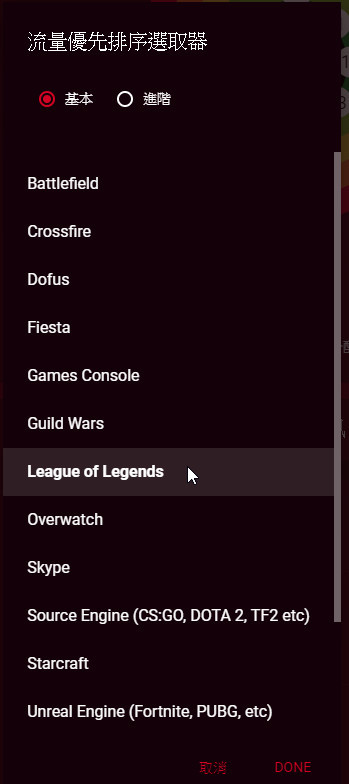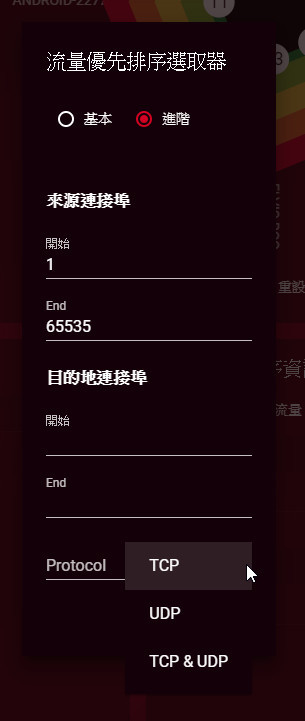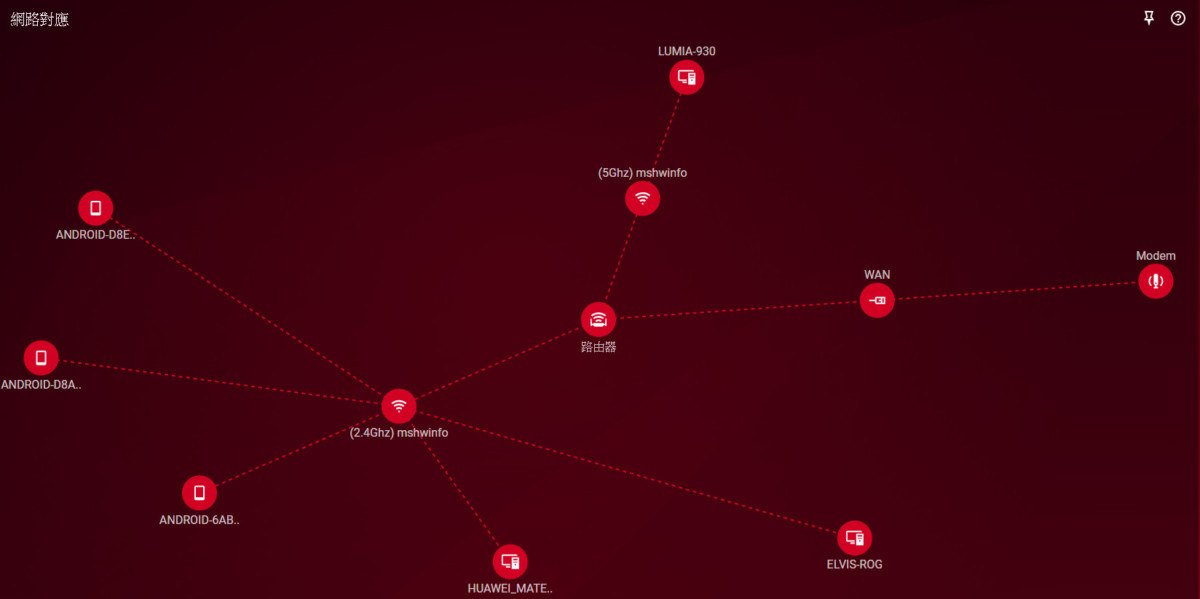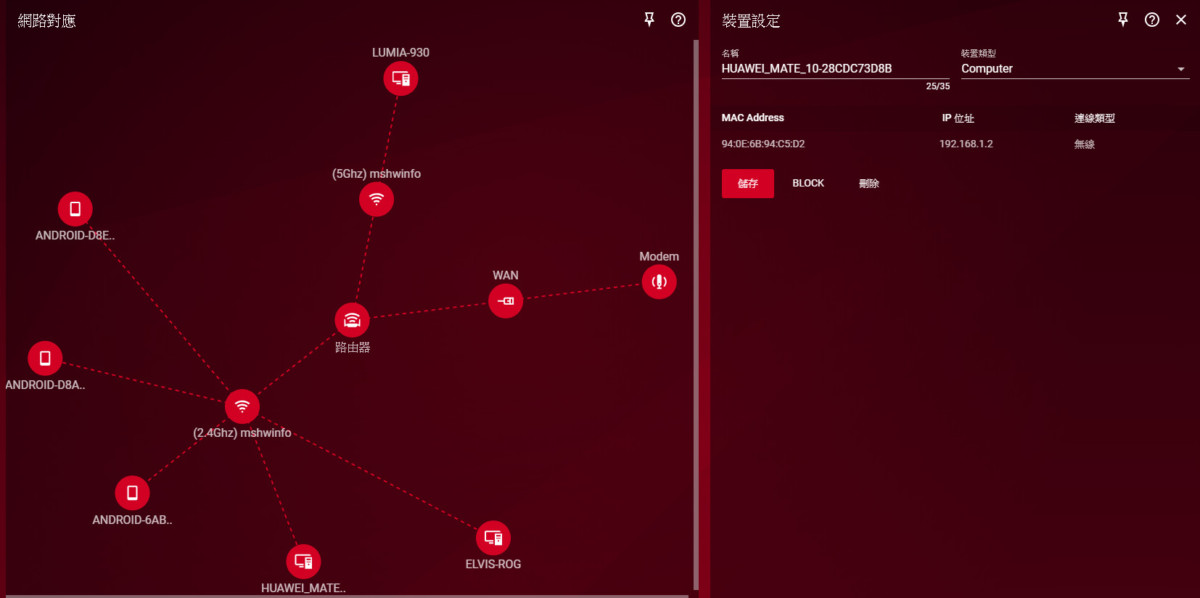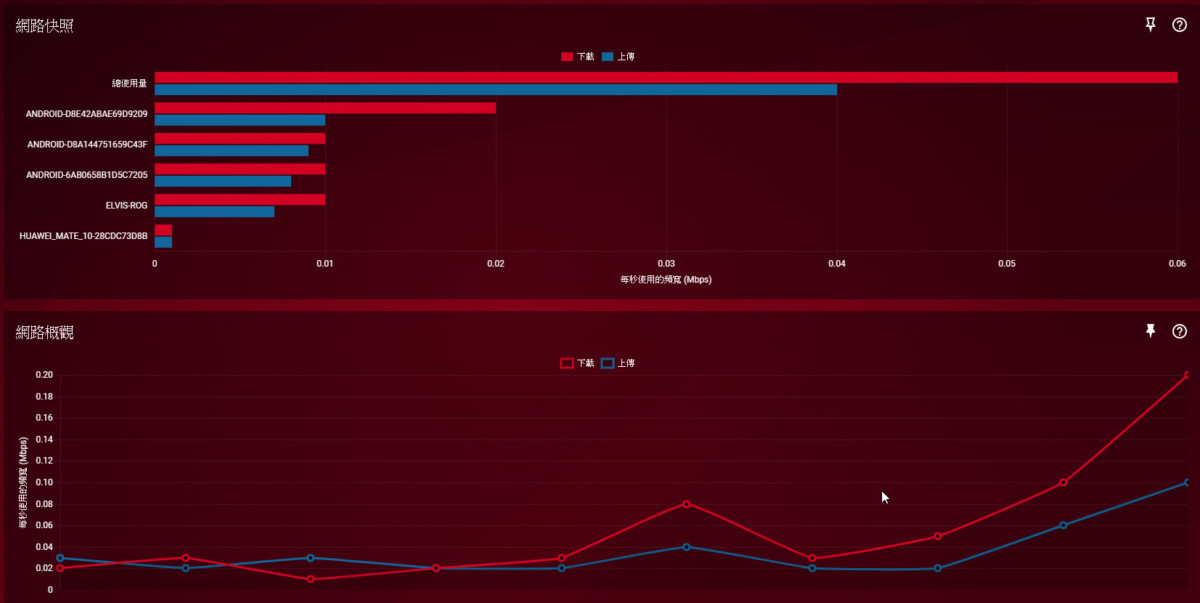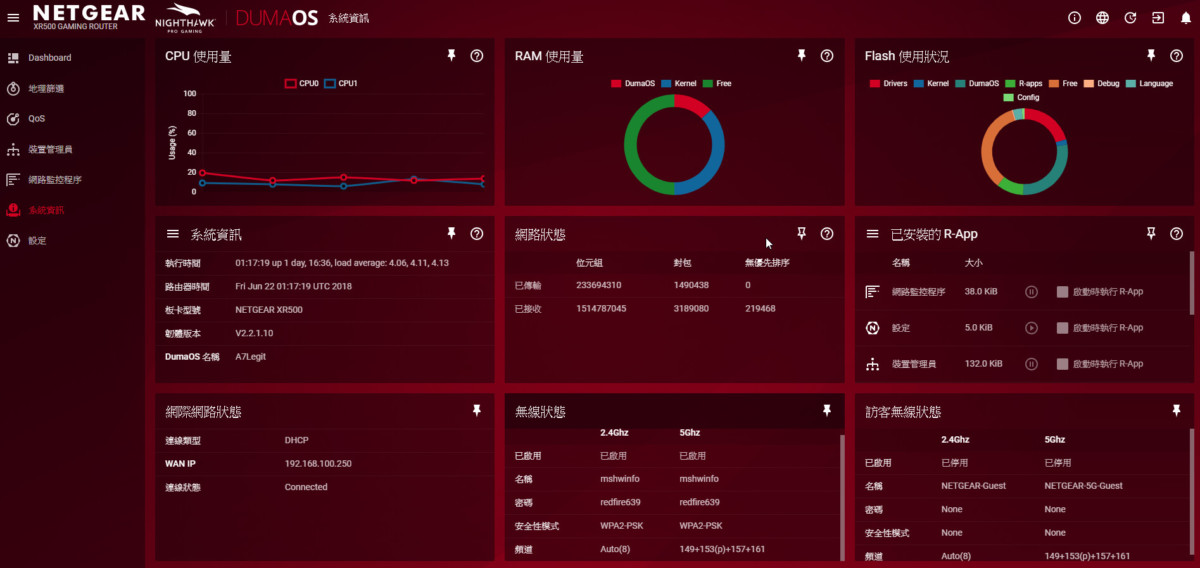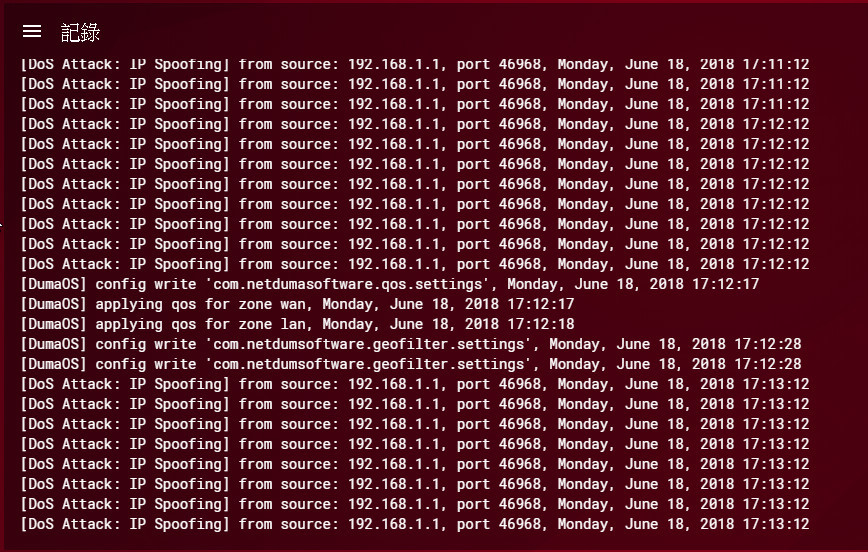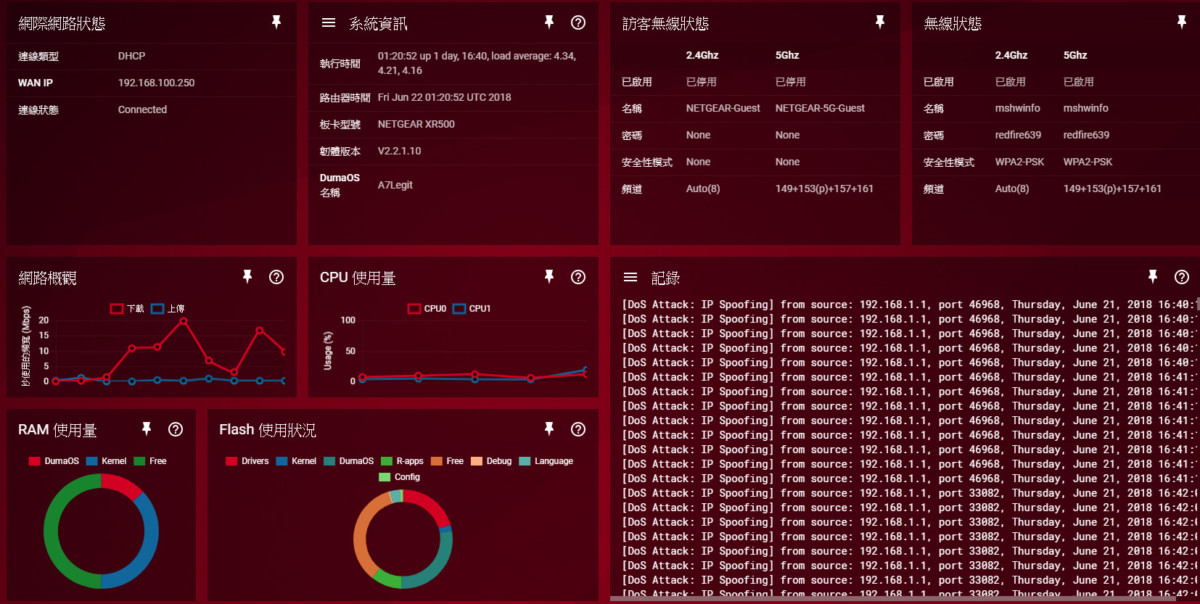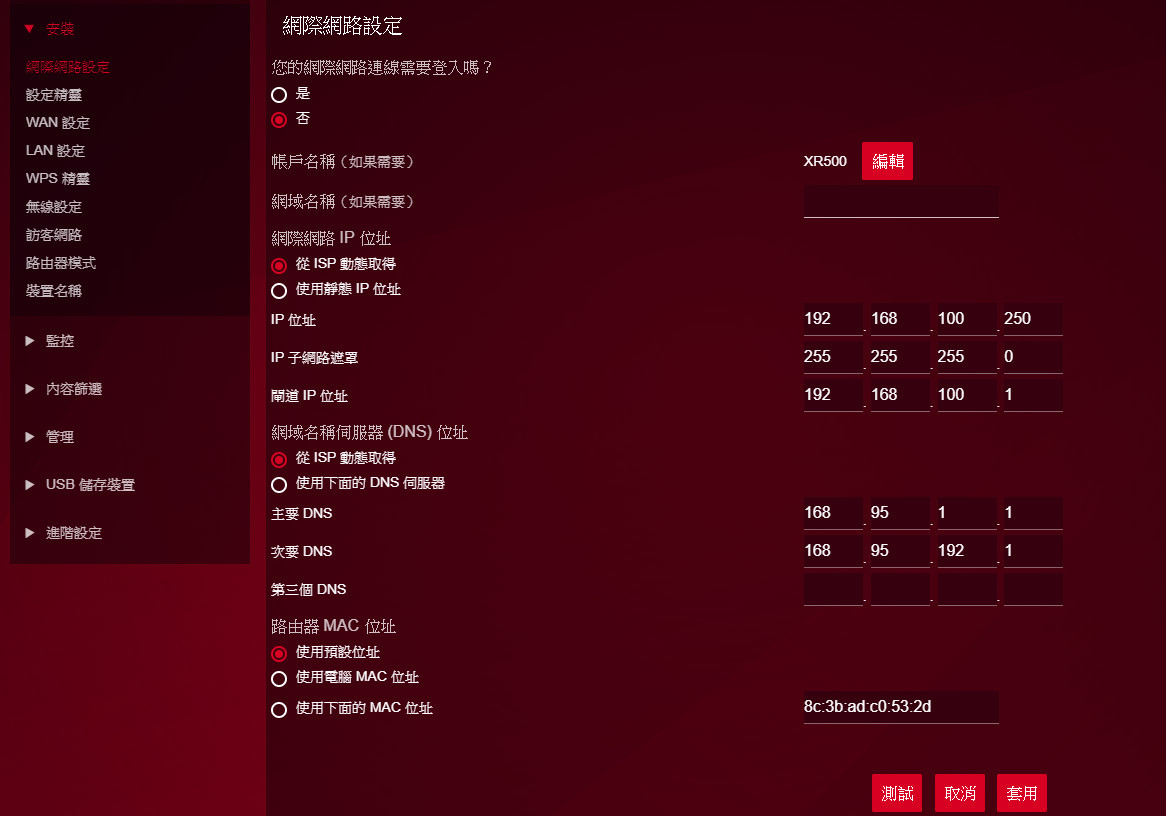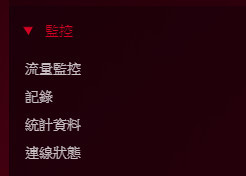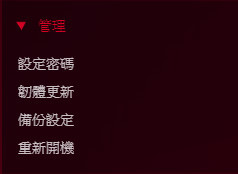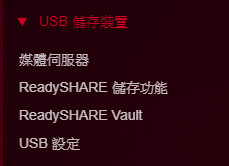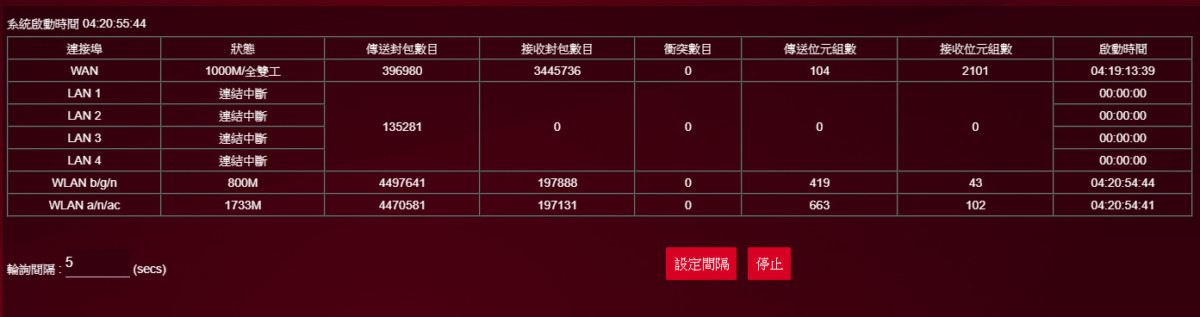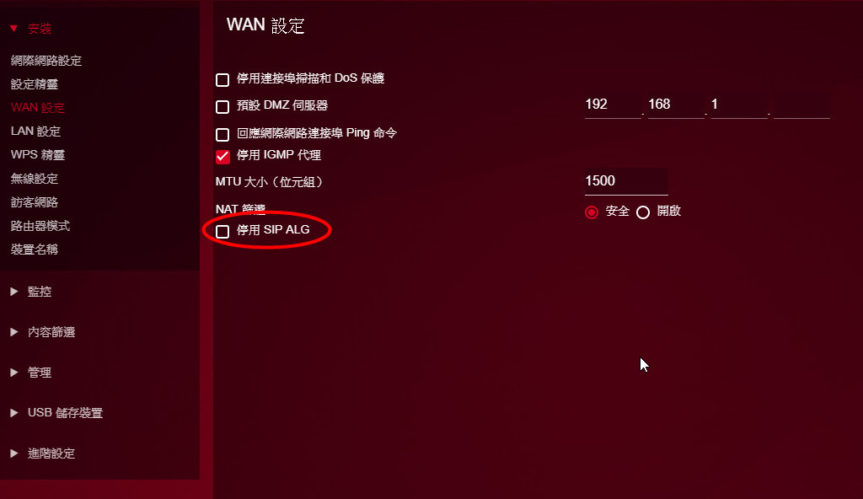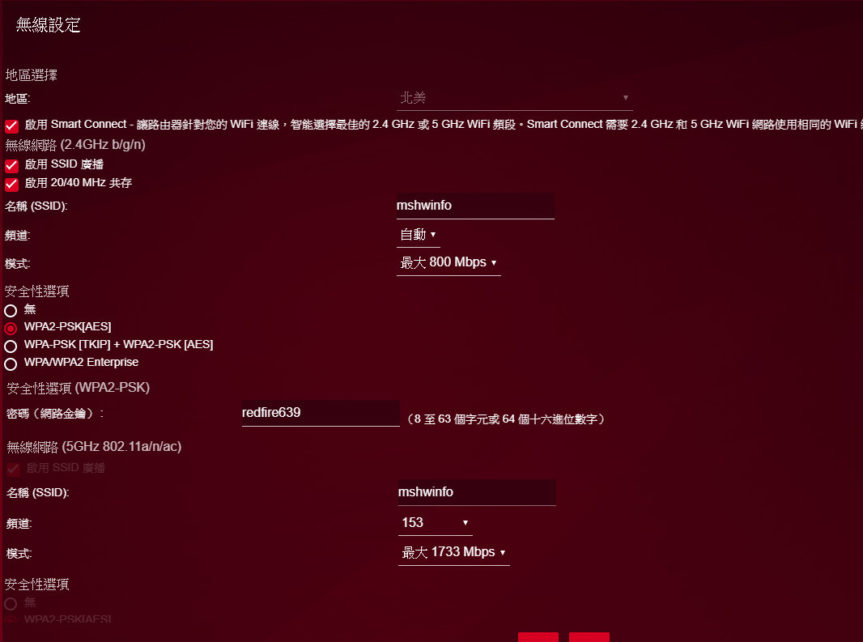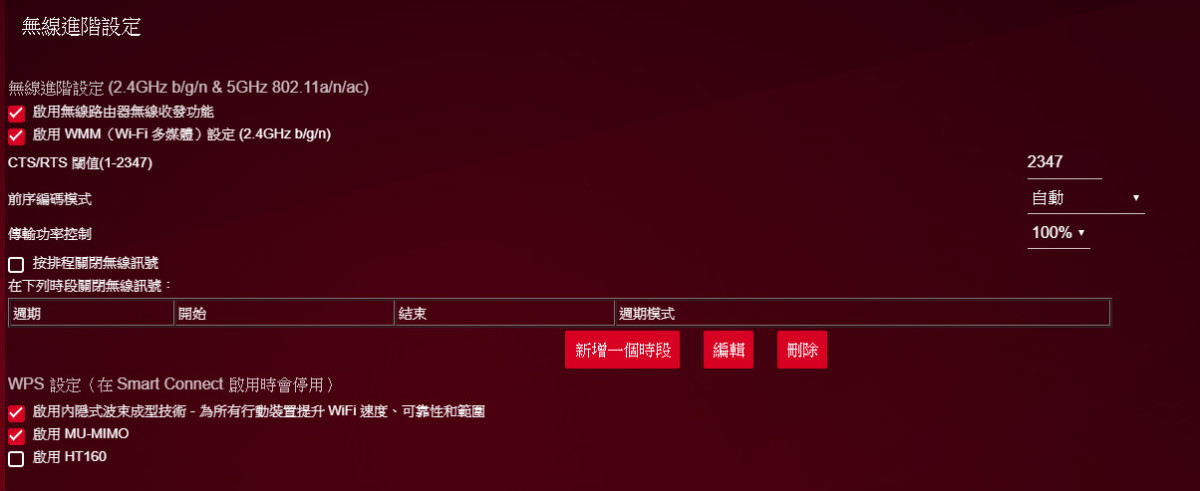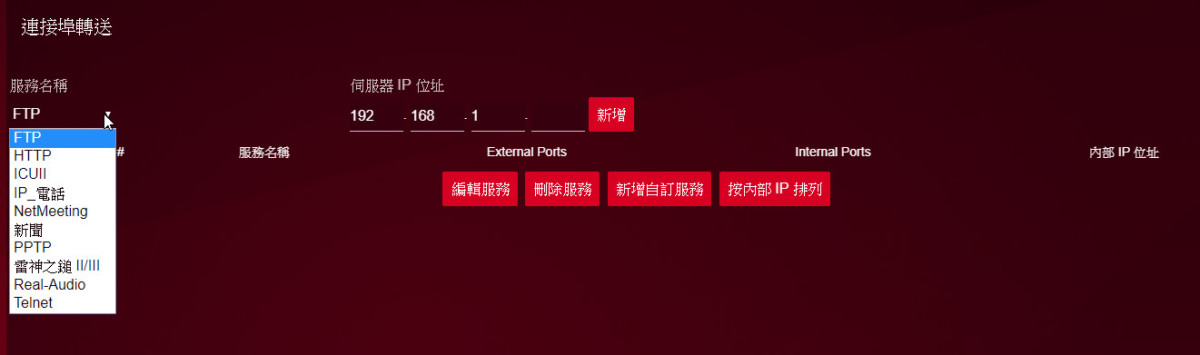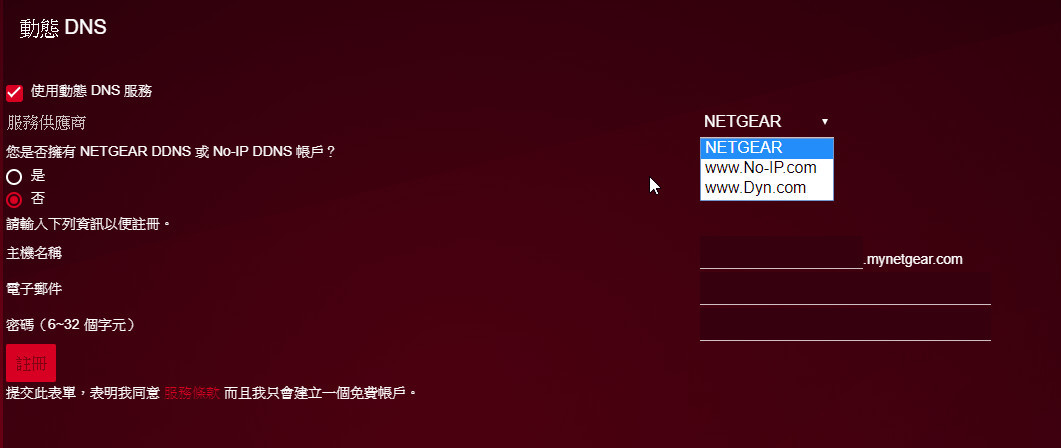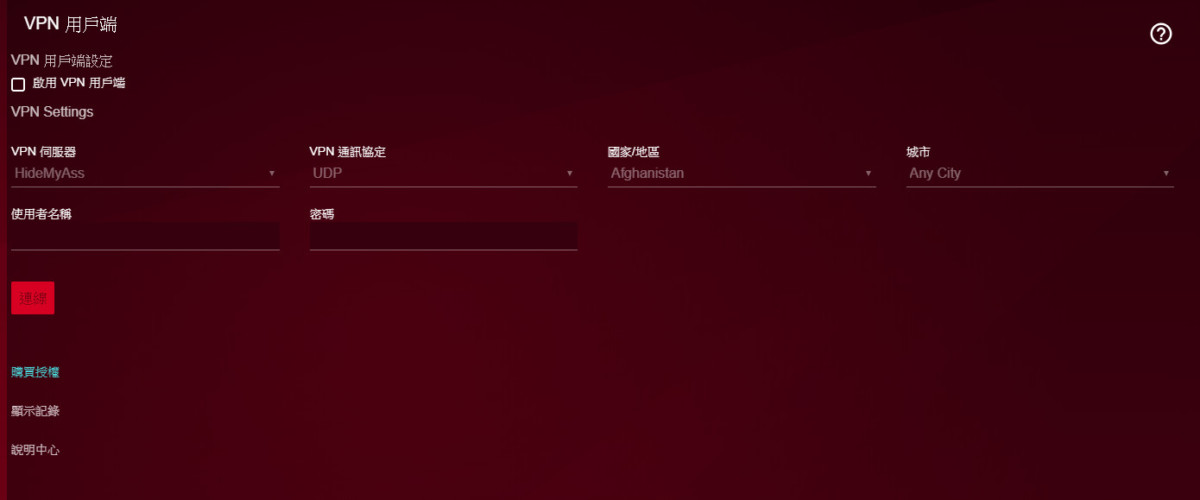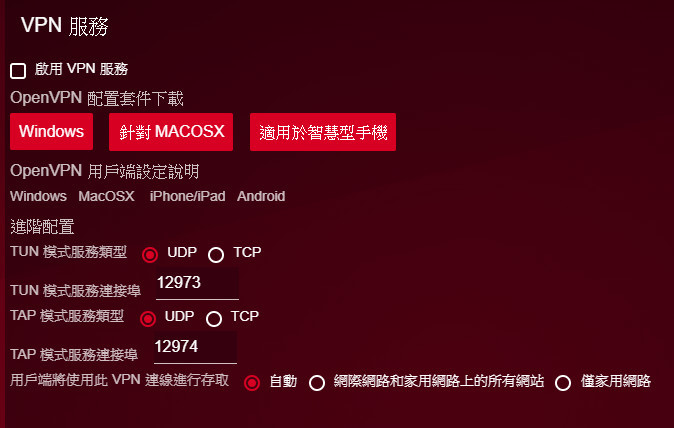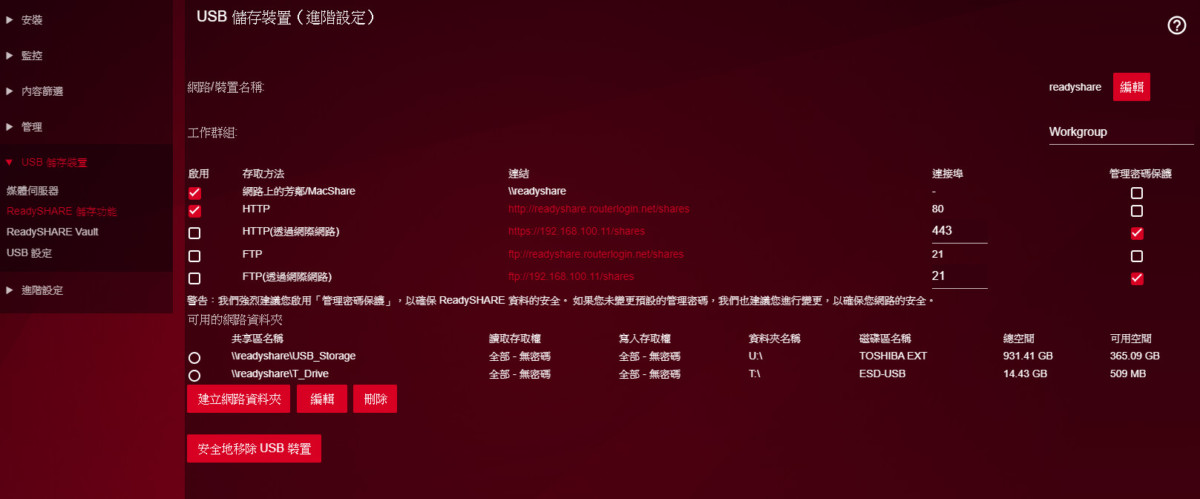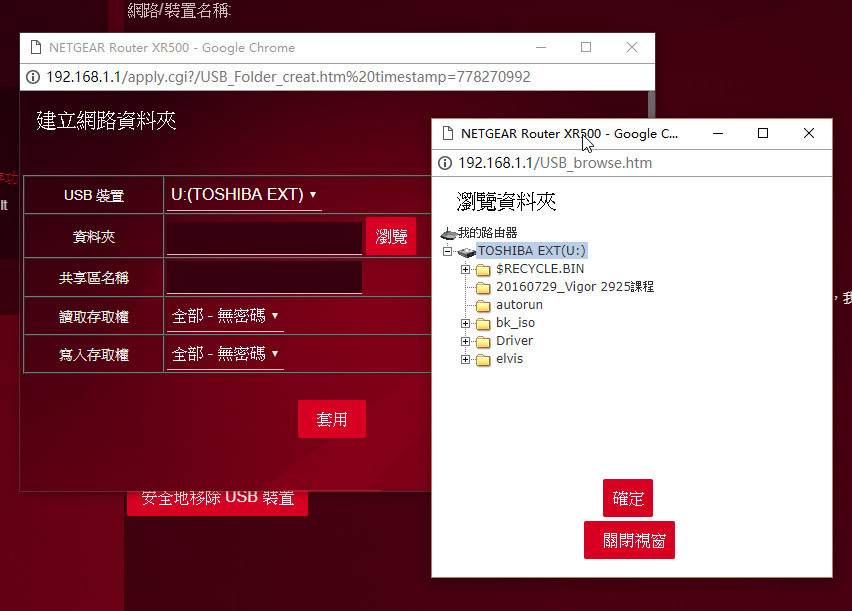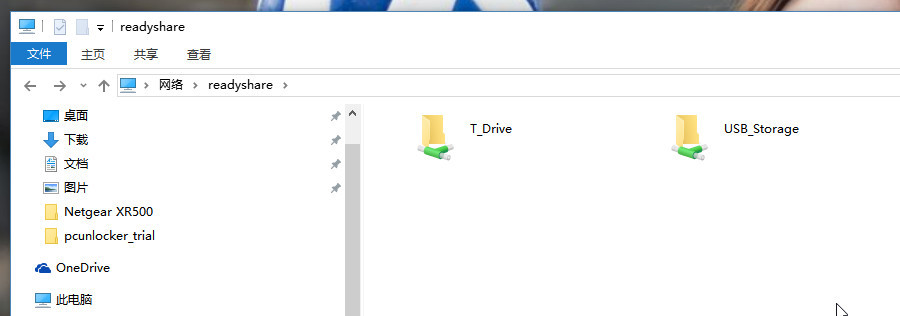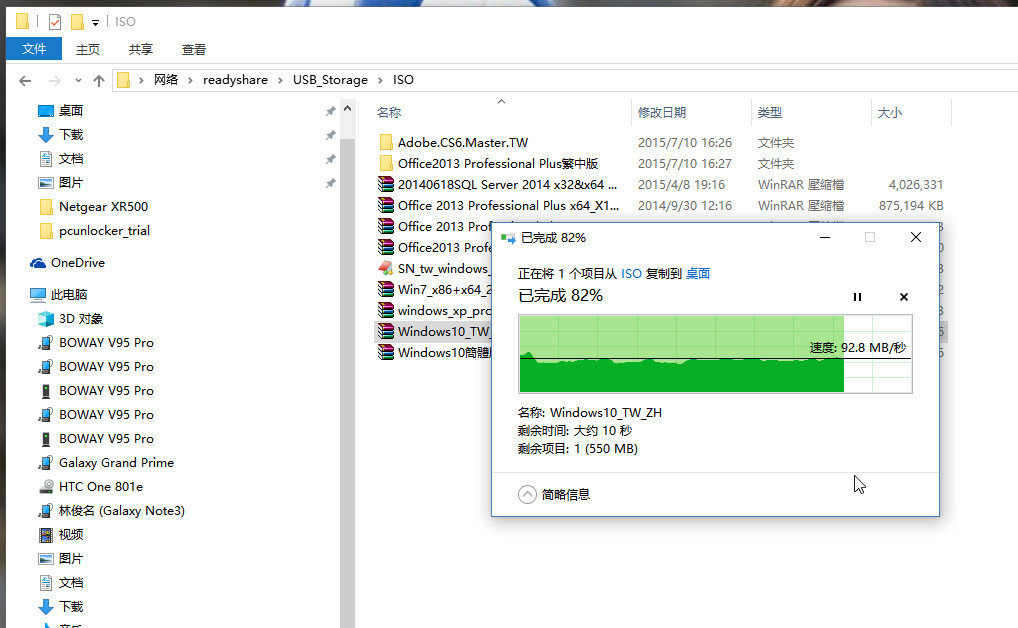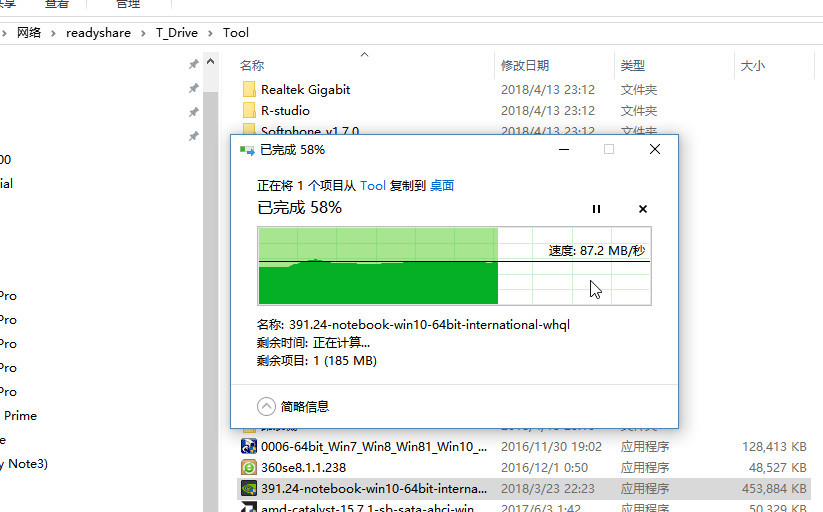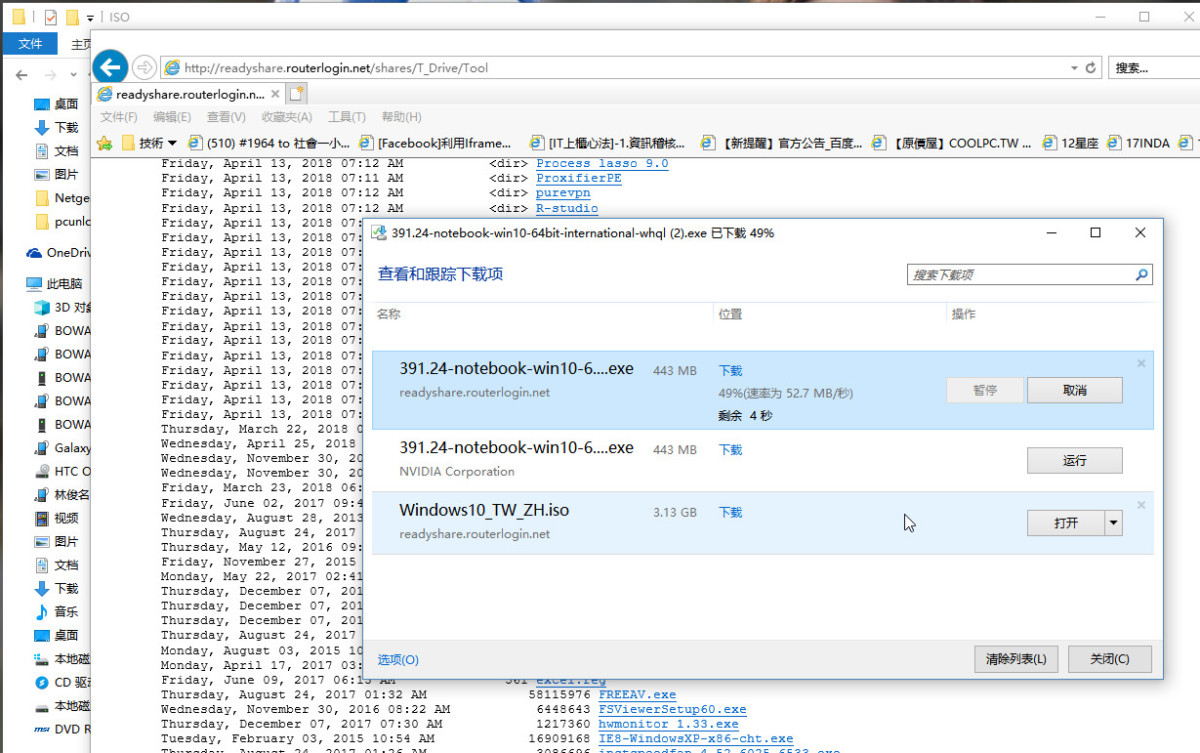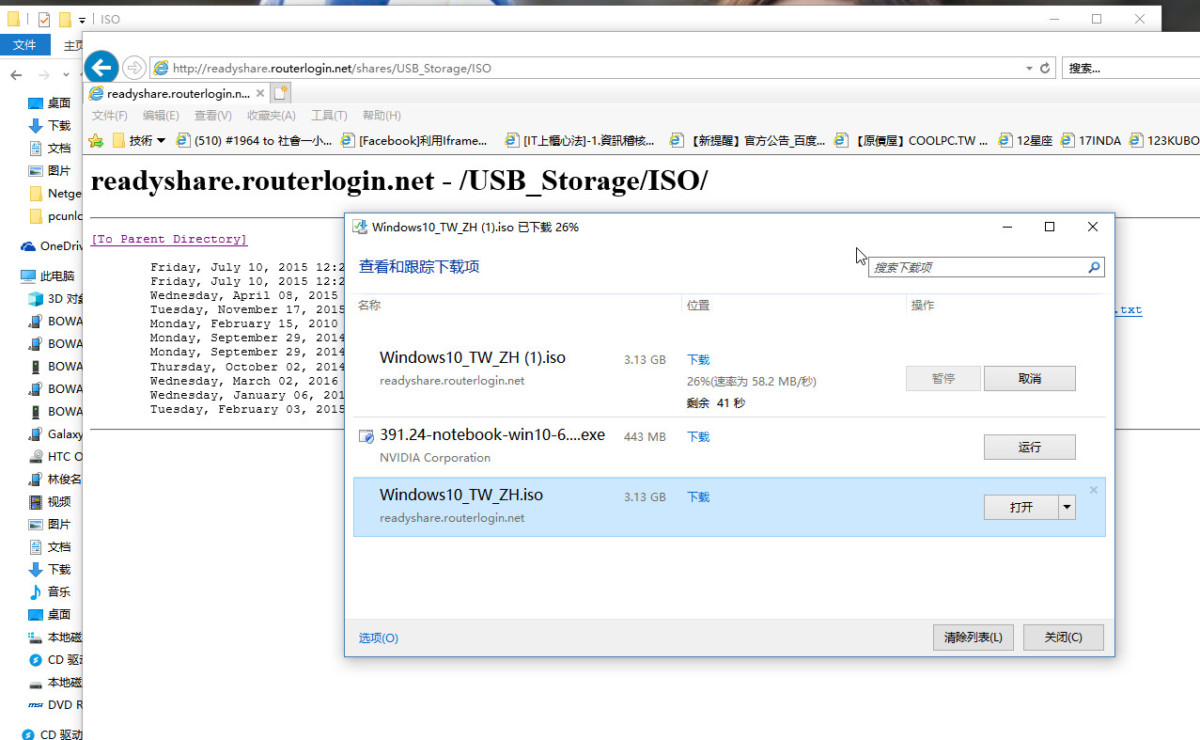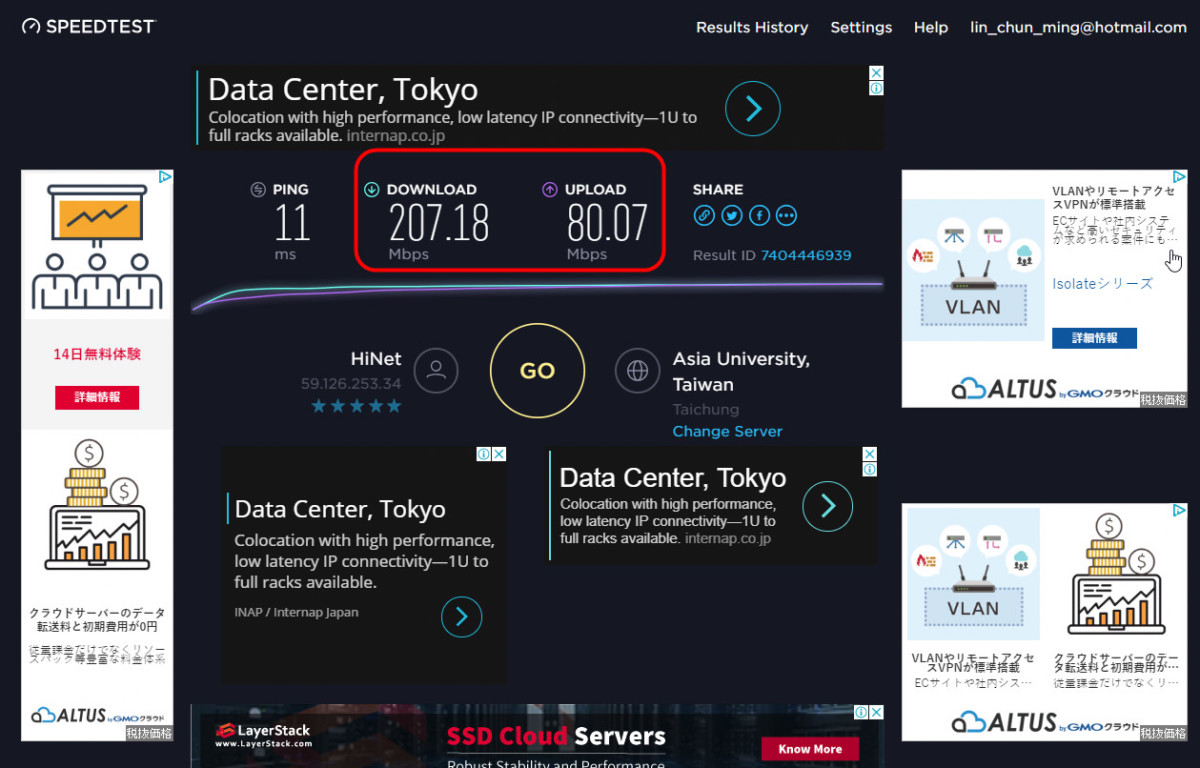隨著光纖網路環境越來越快, 行動數據規格也進步神速
現在不論是手機遊戲或是遊樂器與PC平台, 都能見到蓬勃發展的電競趨勢
而對於玩家來說, 最怕的是什麼? 當然是Lag了…
在遊戲中…哪怕是稍微延遲0.1秒, 對於走位或是攻擊等動作都可能是致命傷
可惜多數人家中的都是傳統路由器或無線基地台, 其實都只能滿足你比較單純上網及影片需求
平日沒出大事或許還好沒感覺, 但若是家中網路升級, 或者是有客人突然來, 還是家中某台電腦突然下載檔案或郵件,
突然冒出的網路負載, 就有可能會造成網路的延遲與瞬斷
而像這種情況, 就會需要更高階的路由器來協助你搭建良善穩定的用網環境
這台來自美國的NETGEAR XR500無線路由器, 就是為了解決這些問題而生的…
NETGEAR的設備通常都比較高規
所以比較少在一般零售市場出現, 不過其實在國外可是有相當的知名度
之前水哥也曾經使用過幾個型號的家用或商用設備, 穩定性可是沒話說的
這次的XR500, 主推的點是電競無線基地台
從規格面來看
雙核心1.7G的處理核心, 同時支援802.11ac的2.4G與5G網路
並且使用4×4的天線去做256 QAM與MU-MIMO, 還能支援不同頻率的無線網路直接無縫切換
介面接口的部分, 則是提供了五個1000M的Gigabit乙太網路接口以及2個USB 3.0, 規格算是相當完整
就算家裡用超過100M以上的網路也不怕受限呢!!
而NETGEAR的包裝彩盒其實相當用心
外觀除了完整的規格與說明描述之外, 還會有機體後方的接頭一覽
這對水哥來說, 真的是覺得相當貼心…
不然水哥每次在外面買機器, 後置的介面配置都完全是瞎子摸象, 萬一買回來沒辦法使用可就相當困擾
打開來看吧~~
最上面放了簡單的DM與產品操作手冊及一張夜鷹(Nighthake Pro Gaming)的貼紙
或許以後會做成像是Intel, AMD那樣的品牌系列貼紙讓你貼在主機還是電腦上 XD
雖然NETGEAR的設備很聰明會自動設定
但我還是建議養成良好習慣, 拿到新玩具都要看說明書唷…
再來就是XR500本體
黝黑的外觀看起來的確很有氣勢, 比起之前的R8500也更有設計感呢!
機器底下則是電源供應器, 網路線以及四支天線
電源供應器, 體積比想像中大, 輸出則是12V 3.5A
網路線提供的則是CAT5E, 金屬接頭的版本
天線部分, 可是有所區分
別拿到就急著裝上機器呢…
接頭看起來是SMA的
不過上面可是有標示123呢
回過頭來看看XR500的本體, 沒上天線前還有點神似蝙蝠車?
每個標示對應了不同的功能或介面接頭
下方的LED燈, 運作的時候會閃阿閃的, 相當漂亮
機身上方還有兩個按鈕, 分別是WIFI的實體開關與WPS按鍵
機器運作的時候也會亮呢
上方還有張小貼紙, 標示了這台機器預設的無線網路SSID以及連線密碼
後方就是剛剛外盒的機背照片
電源與LED燈都有獨立開關, 黃色則是對外網路的接口(WAN)
你也可趁這時候看看機器有沒有拿錯 XD
水哥曾經碰過別的品牌的, 外盒與內容物不符 😛
機身兩側則是比較乾淨
僅僅在左側設計了兩個USB接口, 或許以後可以在右側再放些有的沒的? XD
USB接口採用了業界慣用的藍色做標示
底部剩下一張貼紙, 其餘的都用作散熱用途囉 😛
無線網路設定, MAC位址以及登入頁面等資訊都找的到
雖然是很方便, 但大家也要確實做好更改密碼這件事喔!
接著就是合體了…
記得123別搞混@@
左右兩側的天線接口比較裡側, 所以安裝要小心點
裝好大概就像是這樣, 帥吧!!
天線的比例也很適中, 不會像某些品牌想要強調高功率卻弄得頭種腳輕似的 XD
蝙蝠車如果想多搞機支天線也或許可以參考(誤)
其實這一台還蠻大的, 感覺十分紮實
擺在Mate10旁邊似乎格外龐大, 霸氣外露呢 XD
開機吧!! 我們來看看設定與實測結果…
無論你是使用有線網路或是無線網路
當你第一次進入應該都會出現這個路由器設定畫面
密碼就使用機器上或說明書寫的 admin / password
開始設定前需要先同意這個服務條款
由於NETGEAR的設備相當聰明
會依照每個人網路環境不同做調整, 所以使用者只要把對外的網路線接到機身後方的黃色孔中就可以囉
除了檢測網路速度之外, 還會幫你做相關的設定
你只要稍微看一下有沒有問題, 再按確認就好, 不論對於專業玩家或是新手都相當友善
而NETGEAR也相當注意資訊安全
第一次設定一定會要求變更密碼, 並且還有別家沒有的安全問題設定
只要注意不要設定太簡單的密碼應該都會安全的XD
無線網路設定
預設是將2.4G與5G的設備都使用同樣的SSID與密碼, 若有特殊需求則可以分開設定
整個都設定完後還會自動幫你檢查有沒有新的韌體
完全的自動化…
若是下次登入忘記密碼
剛剛設定的安全問題就能派上用場了, 你瞧, 多貼心阿XD
都跑完後, 照理說就會進入所謂的Duma OS介面, 一種專用於Router上的作業系統
一開始左上還會有個導覽, 不過預設是英文的
可以到右上角的介面做切換多國語言, 當然囉…中文怎麼會缺席呢?
等待切換之後就一切變中文啦 XD 連導覽都不意外唷!
可以看到選單都在左側, 第一個則是儀錶板
而XR500主推的功能都很直覺的讓你能直接點選
要看更細節的選單或是以往你認為路由器該有的功能, 基本上應該都能在設定裡找到
儀錶板(Dashboard)預設的樣貌是這樣
不過由於XR500使用了DumaOS, 所以其這個頁面的每個項目都是可以自由調整大小與位置的
有點類似Windows 的動態框, 相當的新鮮有趣
如果覺得太雜亂就可以自己調整成喜歡的樣子…@@
位置也能夠任意調整, 不用排著整整齊齊
嫌太雜亂的話也可以多砍幾個, 甚至完全清空 😛
先來看看XR500比較比較特殊的部分
地理篩選(GEO-filter)
先來看看這個地理篩選(GEO-filter),
由於距離是引起連線不穩最大的問題, 所以這個功能的特點就是可以讓你設定所能連線的距離範圍
確保連線的對手都是附近區域的人, 藉由限定距離以達到更低的連線延遲與更好的連線品質(一種避免連到豬隊友的概念XD)
當你新增設定時, 是以個別裝置為基礎, 所以看你是要選擇哪台電腦或是手機
可以由名稱來辨別, 再來則是選擇需要篩選的遊戲
可以看到全球熱門的FPS, DOTA與對戰類的遊戲甚至MMORPG都在其列! 聰明的就懂 😛
設定好就會像這樣, 下方的圈圈代表你可以連線的區域
需要篩選的時候切換到篩選模式, 遇到不需要的遊戲則是設定成觀看模式即可
以台灣為出發點, 距離3000公里大概就是像圖片這樣子
當然你如果想要調整過濾條件也是可以的
QoS(Quality of service)
QoS是所謂的服務質量, 屬於一種控制機制, 主要是確保裝置連線效能達到一定的水準
以這台XR500來說, 能夠針對特定的裝置去設定需要的頻寬, 讓每個裝置都能得到最適合的速度與流暢度, 避免搶頻寬的問題
例如說網路上同時有裝置在下載, 看影片, 上網與玩遊戲, 總頻寬是200M
我們就可以設定下載的給30M, 看影片30M, 上網20M與遊戲60M, 確保每種使用狀況都有最基本的頻寬量,不會互相干擾
下方如果有連線的設備就會顯示出來
以這個狀態來看, 兩個裝置, 所以個別得到總量的50%頻寬左右
當連上的設備變成六個, 系統便會自動分配每個裝置享有至少17%的頻寬
當你對分配的量不滿意
就可以點選左側的裝置名稱, 右邊則會顯示可以調整的量
譬如說我要用Lumia 930這個裝置玩遊戲, 希望能保留更大的頻寬給自己
就在右側修改數值後儲存, 而左側的頻寬分配圖也會跟著做改變
有沒有很簡單明瞭? 完全不需要去了解什麼協定等專業知識
看到想黑的朋友把它改低就對了XD(大誤)
除了這樣之外, 傳統針對協定的QoS當然也是可以做的
而且功能還更加強大….
可以針對遊戲種類跟協定去做調整或選擇, 當然, 都是以使用裝置為主的
標示設定都相當便捷, 不管是新手或老手都可以很好掌控
裝置管理員
再來看看裝置管理員
頁面會顯示目前正在連線的各種設備, 然後從哪裡進來
像是2.4G的SSID或者是5G的SSID, 甚至是有線網路
當然, 這是動態產生的, 所以當你從有線連結變成無線連結, 或者是2.4G跳到5G
都會即時產生網路拓樸
也因為這樣, 所以玩家就可以更容易掌控狀況, 方便管理
遇到不明的裝置也可以直接做封鎖
網路監控程序
這個部分主要是顯示個別裝置與網路整體的即時流量
上方裝置列表會因為使用量的多寡做排序, 並顯示下載與上傳的流量
下方則是總量的持續監控
系統資訊
這個部分則是有點像是設備的監控頁面
每個框框都是個別的APP, 這裡稱作R-APP
也就是剛剛儀表板上看到的東西
你需要這裡的什麼資訊, 就可以設定釘選到儀表板, 十分自由與彈性
下方則是還有詳細的紀錄, 一樣能夠釘選到首頁
包括網路分配, 攻擊與否或者是修改設定等資訊都會顯示, 這個部分通常是比較專業的設備才會顯示給使用者的呢
輕輕鬆鬆, 把Dashboard改造成水哥喜歡的樣子
尤其是像我這種掌控慾望強的人來說, 真是不可多得阿 😛
管理介面
除了以上這幾個主要針對電競環境的功能之外, 其實的就比較普遍常見
但其中不乏許多用心的細節, 每個項目能調整的也很多
選單細項, 可以說涵蓋了幾乎所有的實用功能
就算是OpenVPN, VLAN, SIP語音電話, IPTV也都有相對應的相關設定
系統連線狀況顯示
針對VoIP做設定
無線網路部分, 可以合併2.4G與5G網路做設定, 使用中可以自動切換
虛擬伺服器功能, 網路應用更方便
動態DNS~對家庭使用浮動制IP的人來說相當方便
VPN的部分依舊採用OpenVPN
並支援Client 與Server功能, 架設翻牆主機更方便
此外, XR500 可外接USB 硬碟,作為一台簡易的網路硬碟來使用
無論是在內部網路存取,或是從外部網路連回來,都可輕易存取/分享你的檔案資料唷
透過介面可以直接對裝置新增資料夾或調整存取權限
這次採用的是Toshiba 1TB隨身硬碟與SP 16G的隨身碟, 都是USB 3.0的介面
接上去後做效能測試
T_Drive是隨身碟, USB storage則是隨身硬碟
當使用網路上芳鄰傳輸
無論是硬碟或是隨身碟都有90MB左右, 是十分亮眼的成績
足足是我之前測過設備的2~3倍, 真的讓我刮目相看了!!
難怪敢掛NAS在名稱上
若是採用HTTP做傳輸則大約是在60MB左右
但也是相當的快
水哥自己買的群輝DS218play效能似乎也沒那麼強>< 只能哭哭了
最後再來測個速度
除了之前測的100M, 水哥另外找了一條200M/80M的光纖, 看起來也可以輕鬆勝任
而設備本身支援到1G, 或許1000M也沒有問題吧!
相信這樣已經可以滿足絕大多數玩家的線路需求囉~~>///<
整體看下來
NETGEAR XR500 電競無線路由器的確是十分強悍, 戰力十足
除了原本既有的NETGEAR網路技術及高規格硬體
更獨步全球, 採用了DumaOS做管理(Netduma R1為試做機種)
進而能做到控制連線區域, 以及針對裝置實施頻寬管理(QoS)
可以有效的讓區域網路更順暢, 降低使用中遇到延遲的情況
相信可以讓讓電競玩家有更好的表現與發揮
官方參考連結 https://www.netgear.com/npg/xr500/
探索更多來自 哪裡好吃哪裡去:美食避雷箴 的內容
訂閱即可透過電子郵件收到最新文章。